Cara mengunduh Windows 10 ISO tanpa alat pembuatan media
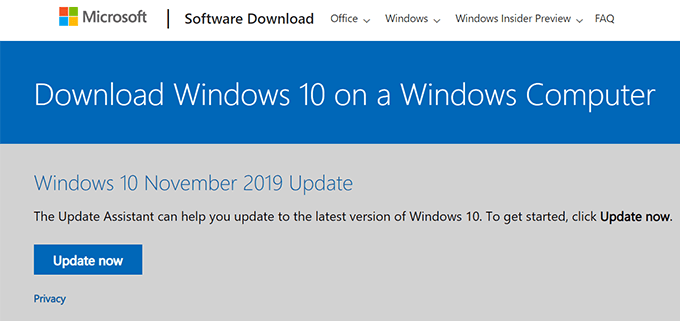
- 3363
- 632
- Jermaine Mohr
Jika Anda pernah mencoba mengunduh file Windows 10 ISO dari komputer Windows, Anda telah memperhatikan bahwa itu tidak membiarkan Anda melakukannya. Entah meminta Anda untuk memperbarui versi Windows Anda saat ini atau mengharuskan Anda mengunduh alat pembuatan media perusahaan untuk kemudian mengunduh file ISO Anda.
Ada saat -saat tertentu ketika Anda mungkin perlu mengakses file ISO di komputer Anda, tetapi dengan Microsoft membatasi pengunduhannya di mesin Windows, sulit untuk mendapatkannya. Namun, ada metode tertentu yang dapat Anda gunakan untuk mengunduh file ke komputer Anda.
Daftar isi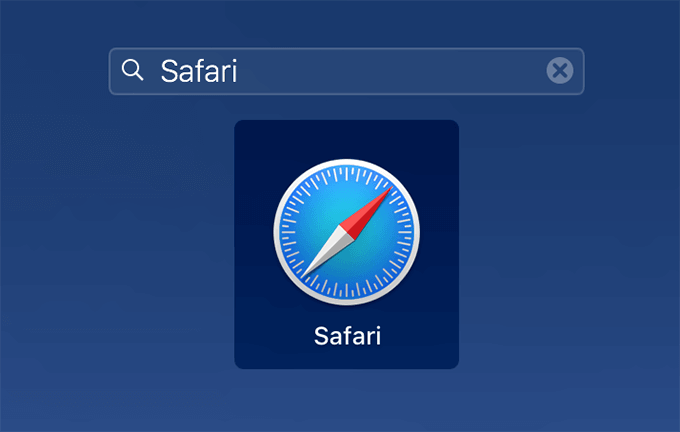
- Buka situs web Windows 10 ISO File dan Anda akan melihat tidak lagi mengarahkan Anda ke halaman alat pembaruan atau pembuatan media apa pun.
- Dari Pilih Edisi dropdown di layar Anda, pilih Windows 10 dan kemudian klik pada Mengonfirmasi tombol di bawahnya.
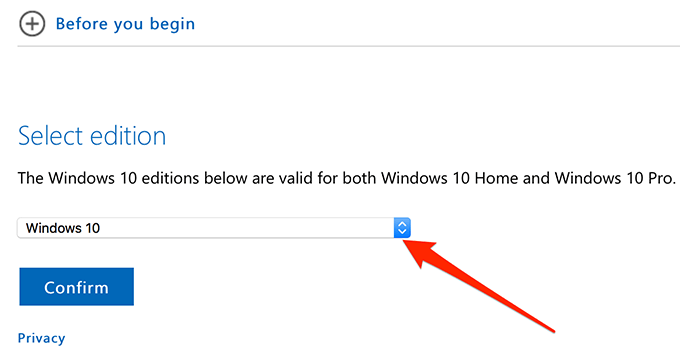
- Pilih bahasa yang Anda inginkan dari sistem operasi baru Anda dan klik Mengonfirmasi.
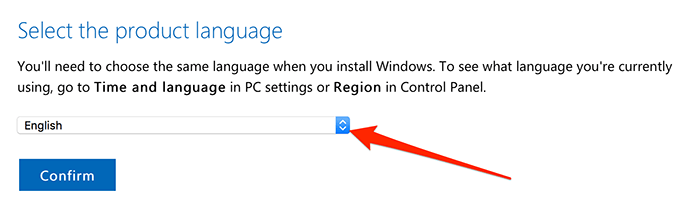
- Ini akan menawarkan Anda dua versi Windows 10 ISO untuk diunduh ke komputer Anda. Anda dapat memilih versi 64-bit atau 32-bit dan klik untuk mengunduhnya.
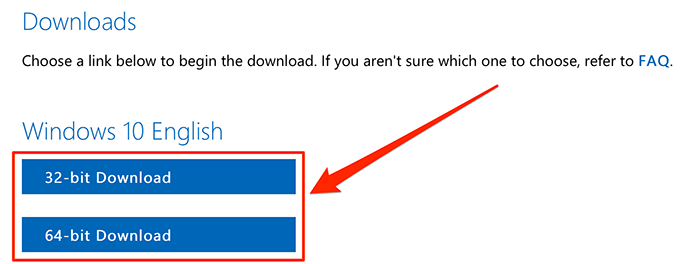
Perlu diingat bahwa tautan unduhan hanya berlaku untuk jangka waktu 24 jam. Setelah itu, Anda harus melalui prosedur di atas lagi untuk menghasilkan tautan unduhan baru.
Unduh Windows 10 ISO menggunakan Google Chrome
Jika Anda tidak memiliki akses ke mesin Linux atau Mac, masih ada cara bagi Anda untuk mengunduh Windows 10 ISO ke komputer Anda. Salah satu cara ini adalah dengan mengubah agen pengguna di Chrome untuk berpura -pura tidak berjalan di mesin Windows.
Dengan begitu, Microsoft tidak akan tahu Anda menggunakan komputer Windows dan itu akan memungkinkan Anda mengunduh file yang dibatasi. Berikut ini adalah bagaimana Anda melakukannya di google chrome.
- Meluncurkan Chrome di PC Anda.
- Klik pada tiga titik di sudut kanan atas, pilih Lebih banyak alat, dan klik Alat pengembang.
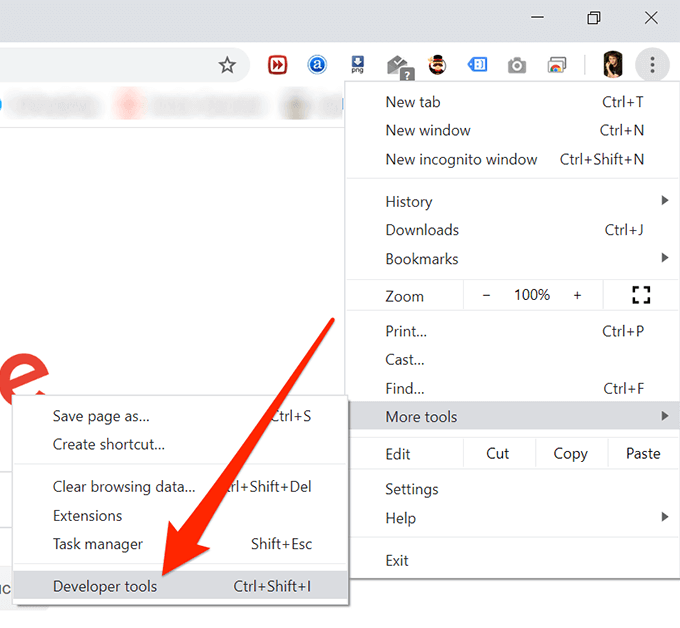
- Klik pada tiga titik di sudut kanan atas kotak alat pengembang, pilih Lebih banyak alat, dan pilih Kondisi jaringan.
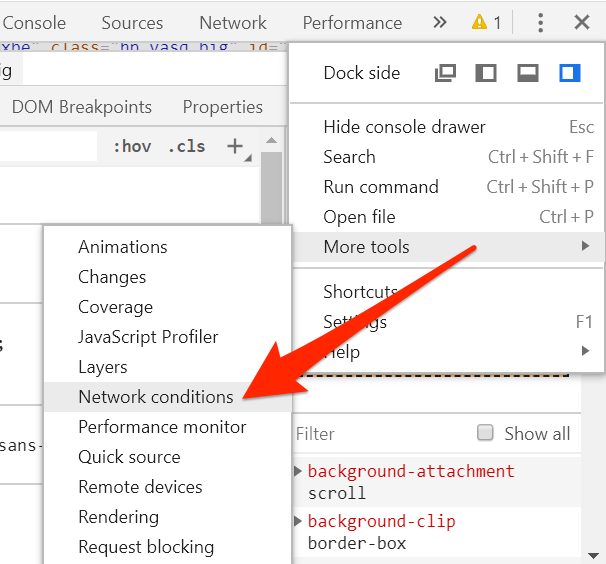
- Pilih Kondisi jaringan tab dan Anda akan menemukan opsi Pilih secara otomatis Tanda-tanda di sebelahnya Agen pengguna. Takut kotak untuk menonaktifkan opsi.
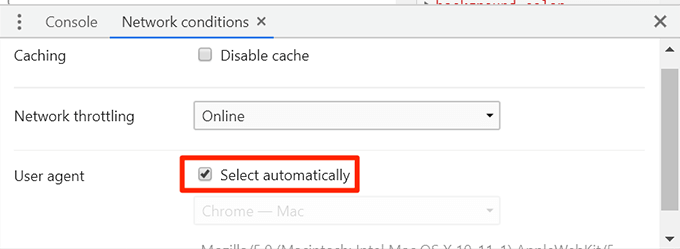
- Klik pada menu dropdown dan pilih Chrome - Mac dari agen pengguna yang tersedia. Anda ingin memilih sesuatu yang bukan Windows.
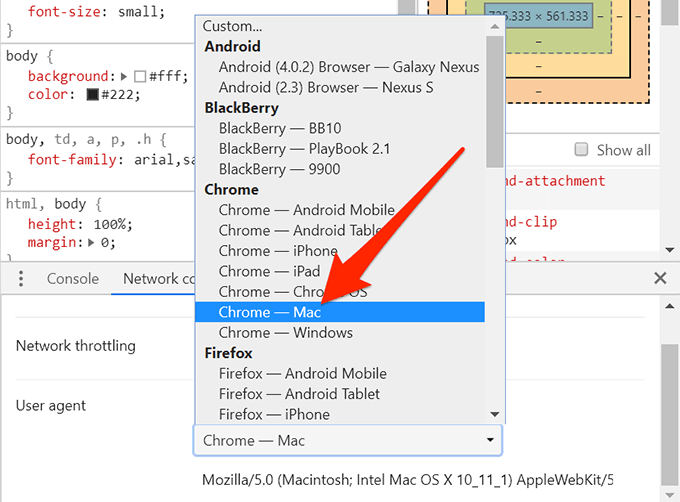
- Jaga agar bagian pengembang tetap terbuka dan buka halaman unduhan Windows 10 ISO.
- Anda sekarang harus melihat opsi unduhan biasa untuk file tersebut. Itu tidak akan mengarahkan Anda ke halaman apa pun kali ini.
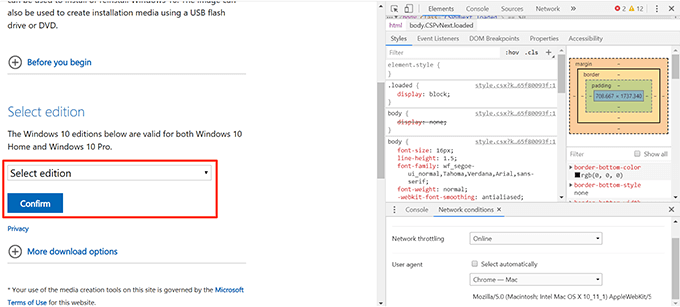
Gunakan Firefox untuk mengunduh file Windows 10 ISO
Jika Anda pengguna Firefox, Anda tidak perlu beralih ke Chrome untuk dapat mengunduh file ISO untuk Windows 10. Anda dapat mengubah agen pengguna di browser Anda juga dan memungkinkan file yang diunduh ke komputer Anda.
Berikut ini adalah bagaimana Anda melakukannya di Mozilla Firefox.
- Meluncurkan Firefox di komputer Anda.
- Luncurkan halaman Windows 10 ISO dan tetap buka.
- Klik tiga garis horizontal di sudut kanan atas, pilih Pengembang web, dan klik Inspektur. Ini akan membuka alat inspeksi browser.
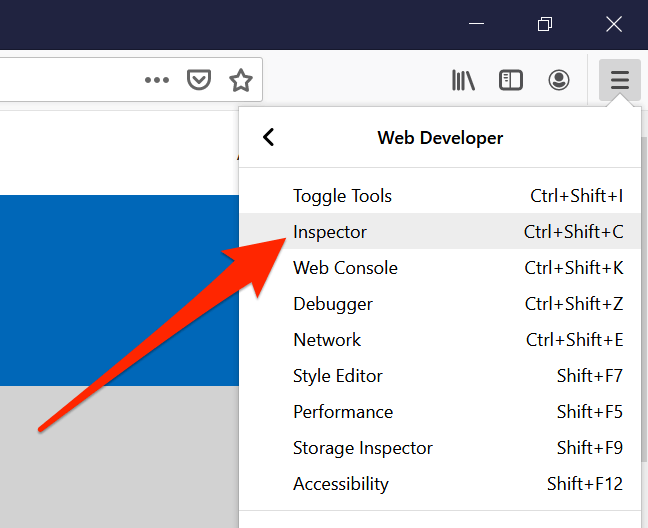
- Saat terbuka, klik pada Mode Desain Responsif ikon yang terlihat seperti telepon dan tablet di belakangnya.
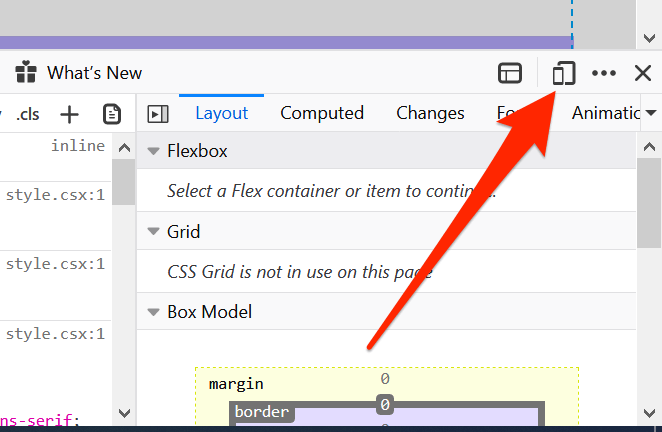
- Anda akan melihat menu dropdown baru di bawah bilah alamat. Klik dan pilih perangkat non-windows, iPhone X/XS, Misalnya.
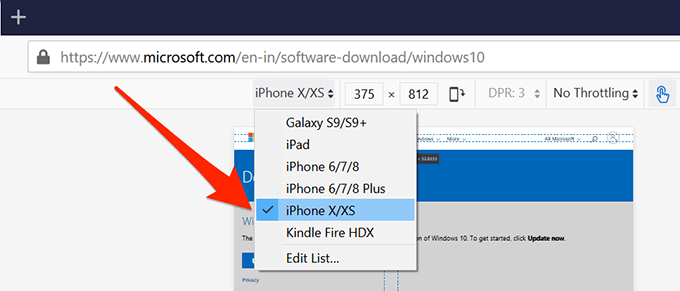
- Segarkan halaman web saat ini (Windows 10 ISO One) yang terbuka di browser Anda.
- Anda akan menemukan bahwa sekarang memungkinkan Anda mengunduh file Windows 10 ISO tanpa batasan apa pun.
Menggunakan browser tepi bawaan Microsoft untuk mengunduh Windows 10 ISO
Anda penggemar Windows yang setia mungkin tidak ingin beralih ke browser pihak ketiga untuk mengunduh file. Jika itu yang menghentikan Anda dari melakukan tugas, Anda akan senang mengetahui ada cara untuk mengatasi pembatasan unduhan ISO Microsoft di Microsoft Edge juga
Seperti Chrome dan Firefox, Anda juga dapat mengubah agen pengguna Edge dan kemudian berhasil mengunduh file ke mesin Anda.
- Membuka Tepian Di PC Anda, masukkan Tentang: Bendera di bilah alamat, dan tekan Memasuki.
- Anda akan melihat berbagai bendera yang dapat Anda aktifkan di browser. Tickmark yang pertama yang mengatakan Tampilkan "Sumber Lihat" dan "Periksa Elemen" di menu Konteks.
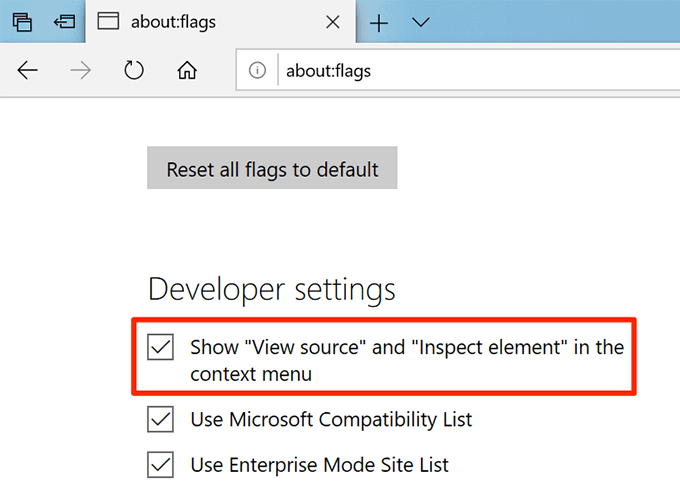
- Luncurkan halaman unduhan Windows 10 ISO.
- Klik kanan di mana saja kosong di halaman dan pilih Memeriksa elemen.
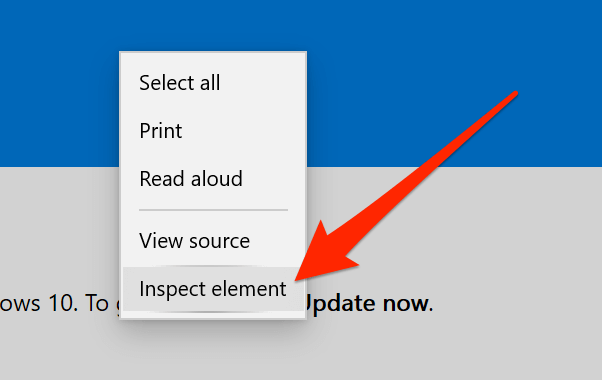
- Klik pada ikon arrow di atas dan pilih Emulasi Untuk membuka tab Emulasi.
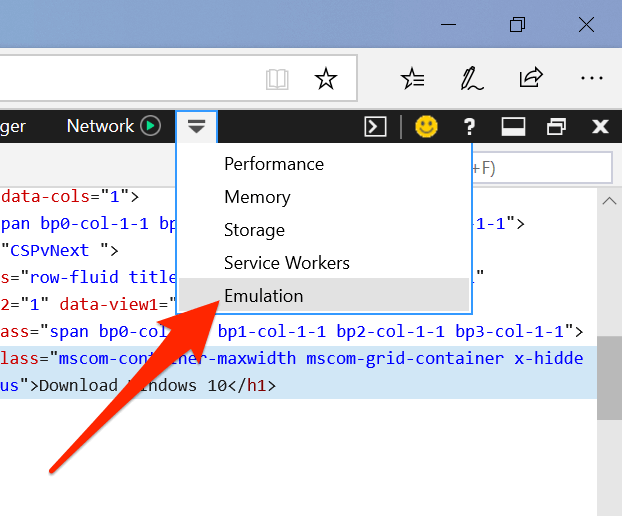
- Klik pada menu dropdown untuk String agen pengguna dan pilih Apple Safari (iPad).
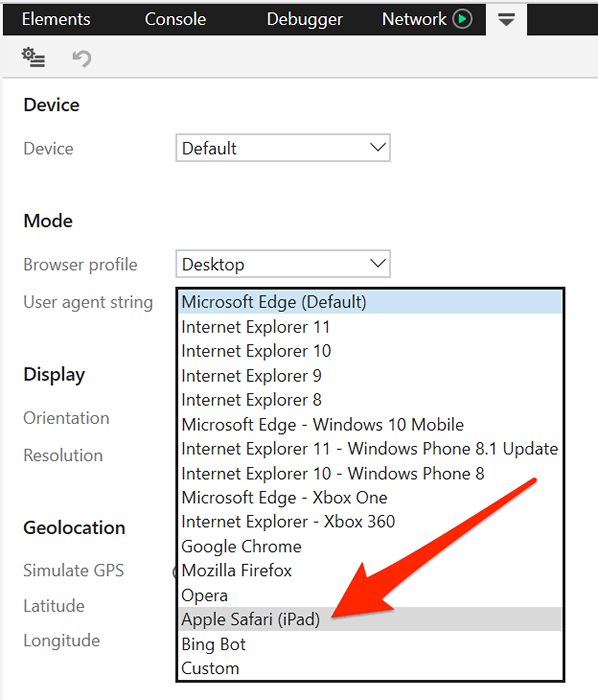
- Tidak seperti Chrome dan Firefox, Edge secara otomatis menyegarkan halaman web terbuka saat ini untuk Anda. Saat halaman unduhan telah disegarkan, Anda harus menemukan tombol untuk mengunduh ISO ke komputer Anda.
Microsoft Memaksa Anda Mengunduh Alat Pembuatan Media untuk kemudian mengunduh ISO mungkin bukan sesuatu yang disukai semua orang. Kami ingin mendengar pendapat Anda tentang hal itu dan jika Anda pikir itu adalah langkah yang baik oleh perusahaan. Beri tahu kami di komentar di bawah!
- « Panduan VBA tingkat lanjut untuk MS Excel
- Cara memperbaiki screensaver tidak berfungsi di windows 10 »

